
Բովանդակություն:
- Քայլ 1: Նախագծում և կարգավորում
- Քայլ 2: Գործարկեք SpeechRecognizer- ը
- Քայլ 3. Որոշման ծառի ստեղծում
- Քայլ 4: Փորձարկումներ խաղերի համար
- Քայլ 5: Բանավոր արձագանք տվեք
- Քայլ 6: Սահմանեք կտավի գույնը
- Քայլ 7. Չբացահայտված սխալների բռնում
- Քայլ 8: Ձայնի ճանաչման ձեռքով գործարկում
- Քայլ 9. Ինչպիսի՞ն է ամբողջական ծրագիրը
- Քայլ 10: Ընդլայնել և ընդլայնել
- Քայլ 11: Գործեր և ծածկույթներ
- Հեղինակ John Day [email protected].
- Public 2024-01-30 09:50.
- Վերջին փոփոխված 2025-01-23 14:48.
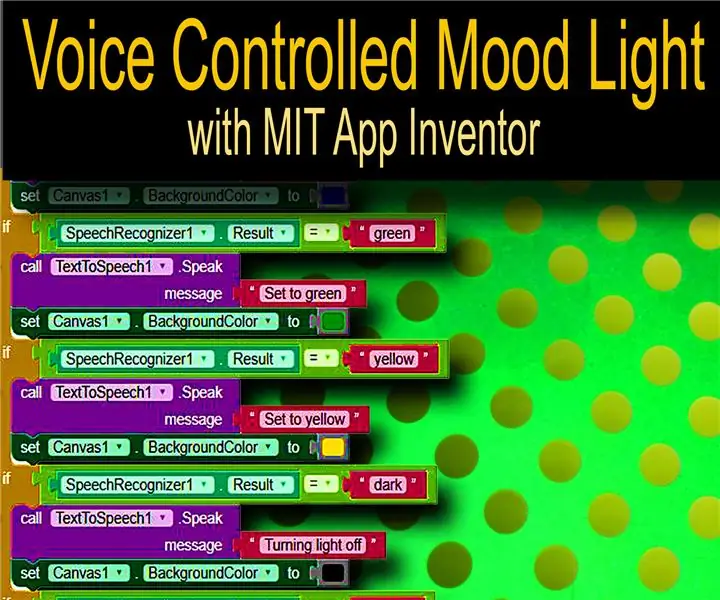

Ինձ պետք էր դաս ստեղծել մեր տեղական Maker Group- ի համար: Մի բան, որը նույնիսկ առաջին անգամ այցելուներին երաշխավորում էր որոշակի հաղթանակ և մեծ պարգև ՝ առանց խառնաշփոթի, առանց աղմուկի և առանց մասնագիտացված գործիքների կամ նյութերի: Ուսանողներին անհրաժեշտ էր տուն տանել ինչ -որ ֆունկցիոնալ և զվարճալի բան, որը նրանք կարող էին ցույց տալ իրենց ընկերներին, դա անել մեկ կեսօրից հետո, և այն պետք է անվճար լիներ: (Եվ հուսով եմ, որ դրանք հետ կբերեն ավելի շատ կամ հարակից դասի համար): Այսպիսով, ես ստեղծեցի այս նախագիծը:
Ձեր հին հեռախոսը կամ պլանշետը վերածեք ձայնով կառավարվող տրամադրության լույսի և կարգավիճակի տախտակի: ԱՆՎՃԱՐ!!! Հեշտ է անել մեկ կեսօրից հետո - ՊԱՐՏԱԴԻՐ ՉԿԱ ՊԱՏԱՍԽԱՆ (կիրակի, կիրակի կիրակի)
Յուրաքանչյուրը, ով ունի Android սարք և համակարգչին հասանելի է, կարող է մեկ -երկու ժամում ծրագրավորել ձայնով կառավարվող ծրագիր: Այն օգտագործում է անվճար MIT հավելվածի գյուտարարը, ուստի ծախս չկա: Նրանք կարող են հեշտությամբ հարմարեցնել այն, այնուհետև ավելացնել իրենց սեփական խորամանկությունը ծածկույթի կամ պատյանների վրա: Եվ նրանք կարող են նույնը հետ բերել դասին և շարունակել ընդլայնել և կատարելագործել իրենց նախագծերը մի քանի ամիս:
Նախագիծը լավ սկիզբ է տալիս ծրագրավորման համար, բայց բավարար չէ իսկապես բավարարելու համար. Այն նախագծված է մարդկանց հետ բերելու հաջորդ դասին: Չար, ես գիտեմ: Բայց դա մարդկանց տանում է դեպի Arduino, ինչը տանում է դեպի Raspberry Pi, որը տանում է դեպի էլեկտրոնիկա և զոդում: Եթե նրանք գոհ են հիմնական ծրագրից և այլևս չեն ցանկանում ծրագրավորել, ապա նրանք կարող են դրա համար անհատական գործ պատրաստել, երբ վերադառնան Maker Group գործվածքների և կարի, թղթի և գծագրության, փայտամշակման և շրջանակի դասընթացների: պատրաստում կամ նույնիսկ 3D դիզայն և տպագրություն:
Հիմնական պահանջներ
- Հին Android հեռախոս կամ պլանշետ (ներկայումս 2.3 կամ ավելի ուշ)
- Ինտերնետ հասանելիության
- Հավելվածի գյուտարարի հաշիվ (անվճար)
- Անկալի է, որ տեղադրված լինի Chrome դիտարկիչ ունեցող համակարգիչ
Պատրաստում
Դուք պետք է ծանոթ լինեք MIT- ի App Inventor ծրագրին: Դրա մասին կան բազմաթիվ հրահանգներ (որոշները բավականին առաջադեմ են): Բայց App Inventor- ը սովորելու լավագույն վայրը նրանց վեբ կայքն է և ձեռնարկների գերազանց շարքը: Մարդկանց մեծ մասը սովորում է հիմնական հասկացությունները հաշված րոպեների ընթացքում: Ի վերջո, սա նույն խանութն է, որը ստեղծել է Scratch ծրագրավորման միջավայրը և բնօրինակ LEGO Mindstorms ծրագրավորման ծրագիրը: Եթե դուք չափազանց մեծ եք ՝ դրանց մասին իմանալու համար, խնդրեք ձեր տեղական դպրոցի տարեց երեխային օգնել ձեզ:
Եթե դաս եք դասավանդում, հավանաբար պետք է ծանոթ լինեք բաղադրիչներից և հրամաններից շատերին: Դասարանում որևէ մեկը գրեթե երաշխավորված է, որ կխնդրի անել այլ բան, քան ցուցադրված է այս ձեռնարկում: Կարող եք հավատարիմ մնալ սցենարին և կատարել միայն այն, ինչ ցուցադրված է այստեղ: Բայց ես նկատել եմ, որ մենք շատ ավելի բարձր տոկոս ենք ունենում այցելուների համար, երբ կարող ենք օգնել բոլորին ստեղծել յուրահատուկ տարբերակ «առաջադեմ» հնարավորություններով, որոնք նրանք կարող են ցույց տալ իրենց ընկերներին:
Այսպիսով, ծանոթացեք հիմնականին, այնուհետև վերադարձեք քայլ առ քայլ ձեռնարկի:
Քայլ 1: Նախագծում և կարգավորում
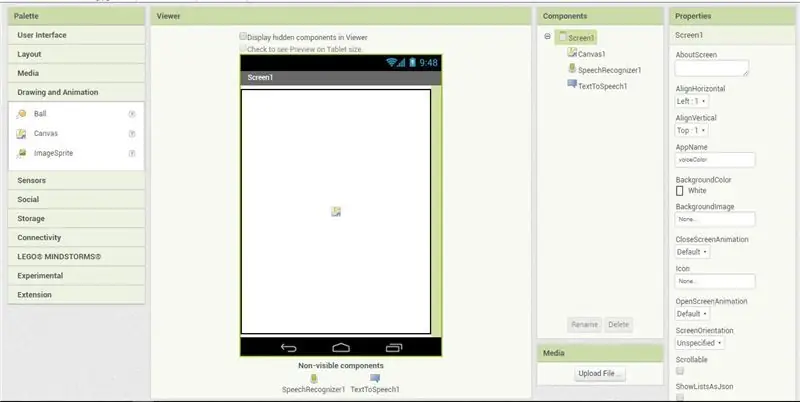

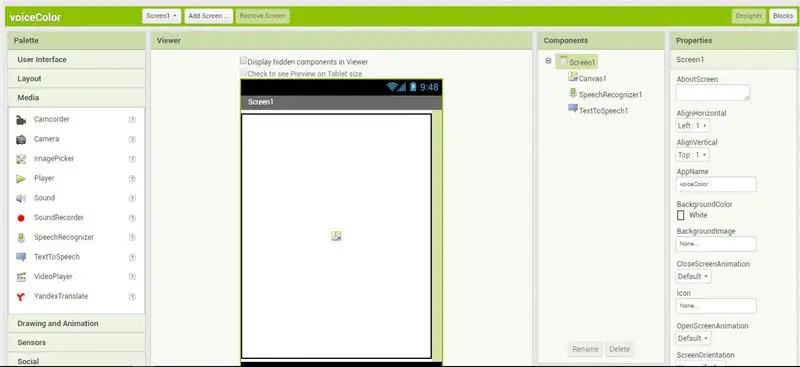
Ստեղծեք կտավ:
- «Դիզայներ» ռեժիմում անցեք «Գծանկար և անիմացիա» պալիտրա:
- Քաշեք «Կտավ» էկրանին:
- Կտավի լայնությունը և բարձրությունը սահմանեք «Լրացրեք ծնողին»
- Մենք կտտացնենք կտավի գույնը փոխելու կոդը հետագա քայլերում:
Ստեղծեք Ձայնի ճանաչում
- «Մեդիա» ներկապնակից «SpeechRecognizer» - ը քաշեք էկրան:
- Սա այն բաղադրիչն է, որը կլսի մեր ձայնային հրամանները:
- Այս տարրը հետագայում կկարգավորենք:
Ստեղծեք խոսքի ունակություն
- Նաև «Մեդիա» ներկապնակից «TextToSpeech» օբյեկտը քաշեք էկրան:
- Մենք կօգտագործենք այս բաղադրիչը ՝ օգտագործողի համար խոսակցական հուշումներ ստեղծելու համար:
- Այս տարրը նույնպես կկարգավորվի հետագայում ձեռնարկում:
Մենք պարզապես տեղադրեցինք մեր ծրագրի հիմնական բաղադրիչները `բոլորը մի քանի վայրկյանում: Այժմ մենք անցնում ենք դրանց կազմաձևման և կոդավորման: Դրա համար մենք պետք է անցնենք «Blocks» ռեժիմին: Նայեք էկրանի վերին աջ անկյունում և կտտացրեք «Արգելափակումներ» կոճակին: Եթե Ձեզ անհրաժեշտ է վերադառնալ Դիզայներական ռեժիմ, պարզապես կտտացրեք Դիզայներ կոճակին:
Քայլ 2: Գործարկեք SpeechRecognizer- ը
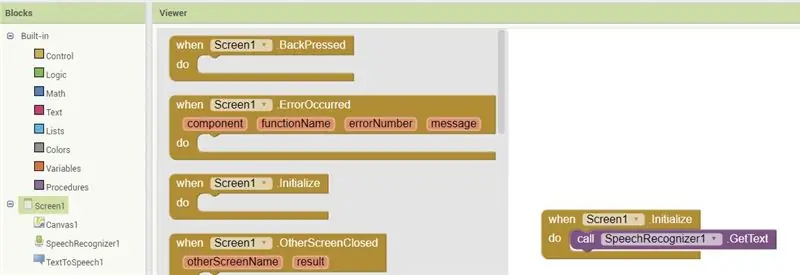
ՀԻՇՈՄ. Անցեք «ՊԱԼՈԿ» ռեժիմին. Համոզվեք, որ անցեք արգելափակման ռեժիմ ՝ կտտացնելով էկրանի վերին աջ անկյունում գտնվող կոճակին: Ներկապնակների նոր հավաքածու կհայտնվի: Մենք կօգտագործենք այս ներկապնակներն ու բլոկները ՝ տրամադրության լույսը ծրագրավորելու համար:
Մենք ցանկանում ենք սկսել հրամաններ լսել, հենց որ ծրագիրը բացվի: Դա անելու համար մենք «կանչելու» ենք SpeechRecognizer օբյեկտ, երբ առաջին էկրանը «սկզբնավորվի»: AppInventor- ը մեզ համար ավտոմատ կերպով ստեղծել է «էկրան»: Յուրաքանչյուր ծրագիր ունի առնվազն մեկ էկրան, ոմանք ՝ մի քանի: Մեզ պետք է միայն կանխադրվածը:
Նախագծեք էկրանը
- Կտտացրեք «Էկրանի» օբյեկտին ձախ ընտրացանկում:
- Թռիչքի ցանկից բեմ քաշեք «Երբ էկրանը սկզբնականացված է անում» օբյեկտը:
Գործարկեք խոսքի ճանաչող սարքը
- Սեղմեք ձախ ընտրացանկում գտնվող «SpeechRecognizer» օբյեկտի վրա
- Բեմ քաշեք «կանչել SpeechRecognizer getText» օբյեկտը
- Միացրեք այս հրամանը Screen Initialized բլոկի ներսում
Այժմ ծրագիրը ինքնաբերաբար սկսում է լսել ձայնային հրամաններ (getText), հենց որ առաջին էկրանը բեռնվի (սկզբնավորվի): Հաջորդը, մենք համակարգչին ասում ենք, թե ինչ պետք է անի, երբ նա լսում է հրամաններ:
Քայլ 3. Որոշման ծառի ստեղծում
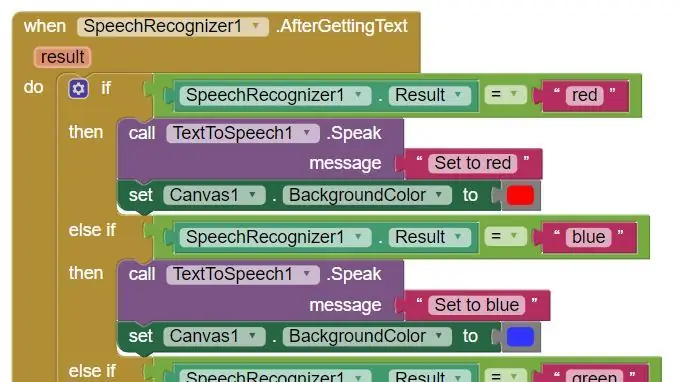
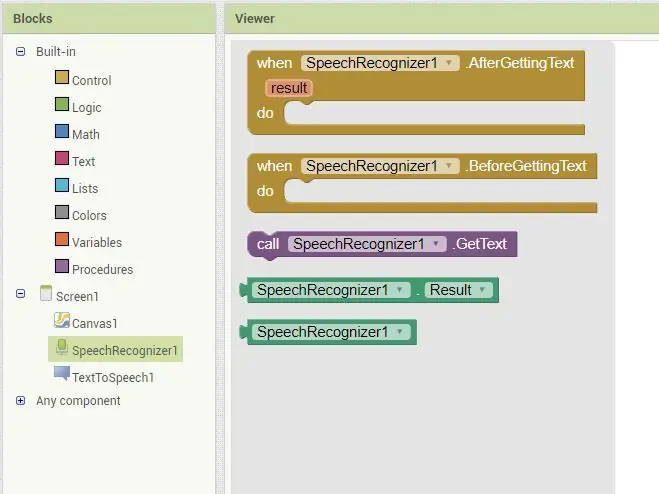
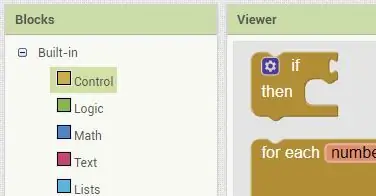
Համակարգիչն այժմ լսում է ձայնային հրամաններ, ուստի հաջորդը, մենք պետք է նշենք, թե ինչ անել որոշակի բառեր լսելուց հետո: Այս նախագծում մենք հիմնականում կօգտագործենք գունային անուններ, ինչպիսիք են ՝ Կապույտը, Կանաչը և Դեղինը: Երբ համակարգիչը լսում է այդ բառերը, այն կփոխի Canvas առարկայի գույնը:
Մենք դա անում ենք ՝ փորձարկելով ՝ տեսնելու, թե արդյոք ձայնային հրամանը համընկնում է մեր նշած բառերի հետ: Եթե ձայնային հրամանը համապատասխանում է նախապես սահմանված բառին, ապա մենք ցանկանում ենք, որ համակարգիչը որոշակի գործողություններ կատարի, օրինակ ՝ կտավի գույնը փոխելը և բանավոր հետադարձ կապ տալը: Եթե համընկնում չի գտնվել, մենք պետք է օգտագործողին ասենք, որ ինչ -որ բան սխալ է:
Մենք սկսում ենք ստեղծել դատարկ շրջանակ `բոլոր թեստերն ու գործողությունները պահելու համար:
Ինչ անել ձայնային հրաման ստանալուց հետո
- Կտտացրեք SpeechRecognizer- ին ձախ ընտրացանկում
- Քաշեք «Տեքստ ստանալուց հետո» բլոկը բեմ
- (Տեղադրեք բլոկն անմիջապես բեմի վրա, ՈՉ նախորդ բլոկի ներսում)
Ստեղծեք փորձարկման անցքեր
- Կտտացրեք Վերահսկիչ ձախ կողմի ընտրացանկի Ներկառուցված բաժնում
- Քաշեք If-Then հրամանի բլոկը բեմ
- Միացրեք If-then արգելափակումը afterGettingText բլոկի ներսում
- Եթե-ապա արգելափակման վրա կտտացրեք կապույտ հանդերձանքի պատկերակին
- Թռուցիկ պատուհանից, որը միացնում է Else-If- ի մի քանի ենթաբլոկներ, եթե-ապա հիմնական բլոկի մեջ
- Նաև մեկ այլ ենթաբլոկ քաշեք ցուցակի վերջ
Հաջորդ քայլում մենք կսկսենք այս դատարկ տեղերը լցնել թեստերով և գործողություններով `ծրագրի սիրտը:
Քայլ 4: Փորձարկումներ խաղերի համար
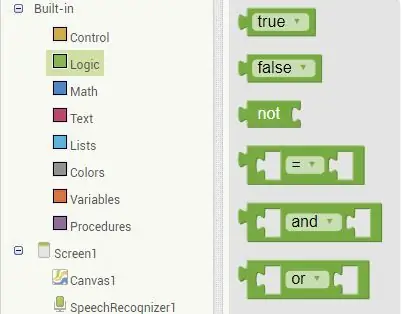
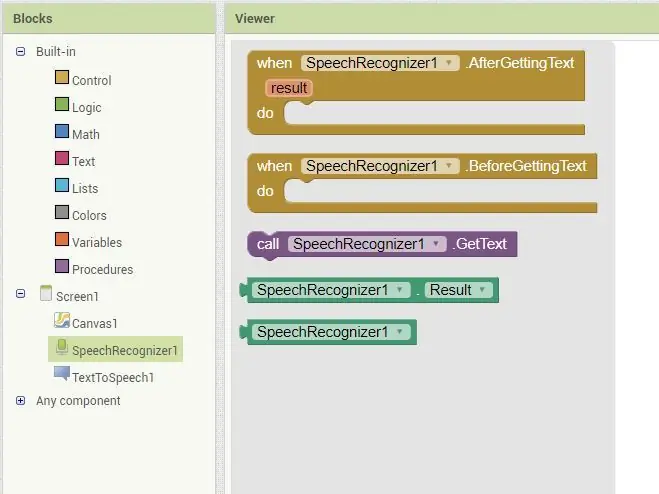
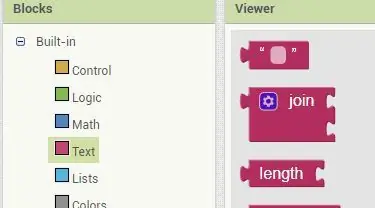

Հավելվածը լսում է բանավոր հրամանները, և կա շրջանակ, որը պետք է լրացնի այդ ձայնային հրամանների թեստերով: Հիմա եկեք սահմանենք թեստերը: Նախ, մենք համակարգչին ասում ենք, որ ստուգի երկու օբյեկտների հավասարությունը, այնուհետև առաջին օբյեկտը սահմանի որպես ձայնային հրաման, իսկ երկրորդը ՝ որպես տեքստի կտոր: Մենք այստեղ կստեղծենք միայն մեկ թեստ, բայց նույն տեխնիկան օգտագործվում է վեց կամ տասը կամ հարյուր թեստ ստեղծելու համար: Եթե առաջին թեստը համընկնում է, ապա ծրագիրը կատարում է գործողություն, հակառակ դեպքում այն անցնում է հաջորդ թեստին և այլն:
Ստեղծեք հավասարության թեստ
- Ձախ ընտրացանկի Ներկառուցված բաժնում կտտացրեք Տրամաբանություն
- Քաշեք an = (հավասար) թեստը բեմ
Առաջին տարրը սահմանեք ձայնի արդյունքի վրա
- Կտտացրեք SpeechRecognizer- ին ձախ ընտրացանկում
- Քաշեք Արդյունքի բլոկը բեմ
- Միացրեք SpeechRecognizer- ը: Արդյունքը հավասարության թեստային բլոկի ձախ հատվածում
Երկրորդ տարրը սահմանեք տեքստային բլոկ
- Կտտացրեք Տեքստը ձախ ընտրացանկի Ներկառուցված բաժնում
- Բեմ քաշեք տեքստային դաշտի հիմնական բլոկը
- Այդ տեքստային բլոկում մուտքագրեք այն բառը, որի համար ցանկանում եք փորձարկել
- Միացրեք տեքստային բլոկը Հավասարության թեստային բլոկի աջ հատվածում
Թեստը տեղադրեք ճիշտ տեղում
- Այժմ միացրեք Equals-Test ամբողջ բլոկը որոշման ծառի IF անցքի մեջ
- Հաջորդ քայլերում մենք կհանձնարարենք որոշ գործողություններ կատարել, երբ թեստը ճշմարիտ է
ՕՐԻՆԱԿ. Եթե օգտագործողը ասում է «կապույտ», ծրագիրը կգրավի այդ բառը «արդյունքի» աղբարկղում: Այնուհետև այն կփորձի տեսնել ՝ արդյո՞ք այդ արդյունքը-բառը (կապույտ) համընկնում է տեքստային բլոկի ներսում մուտքագրած բառի հետ: Եթե այն համընկնում է, ծրագիրը այնուհետև կիրականացնի գործողությունները բլոկի «ապա» հատվածում (մենք գործողությունները կսահմանենք հաջորդ քայլերում): Եթե ձայնային հրամանը չի համընկնում տեքստի հետ, ապա ծրագիրը անցնում է հաջորդ թեստին, մինչև որ չի գտնում համընկնումը կամ հասնում է «ինչ -որ բան այն չէ» վերջնական այլ հայտարարությանը:
Նշում. Ձայնային հրամանը պարտադիր չէ, որ լինի գույն: Օրինակ կոդի մեջ մենք օգտագործում ենք «մութ» և «լույս» բառերը ՝ սևն ու սպիտակը առաջացնելու համար: Մենք կարող ենք նույնքան հեշտությամբ օգտագործել այնպիսի բառեր, ինչպիսիք են.
- Մայրիկ/հայրիկ/Բիլի/Սյուզի
- Ուրախ/Տխուր/ryայրացած/Սոված
- Քնած/Ուսումնական/Հեռարձակում/Երեկույթ
Քայլ 5: Բանավոր արձագանք տվեք


Այժմ մենք պետք է որոշ գործողություններ ստեղծենք, երբ ձայնային հրամանը համընկնում է թեստի հետ: Նախ, մենք օգտագործողին կասենք, թե որ գույնի համար է ծրագիրը կարծում, որ համապատասխանություն է գտել:
Խոսեք Block Do Your Thing
- Սեղմեք ձախ ընտրացանկում գտնվող TextTo Speech օբյեկտի վրա
- Քաշեք խոսեք: Հաղորդագրության բլոկը բեմ
Մուտքագրեք այն, ինչ ուզում եք, որ ասվի
- Կտտացրեք Տեքստային բլոկին `ձախ ընտրացանկի ներկառուցված հատվածում
- Բեմ քաշեք հիմնական դատարկ տեքստային բլոկը
- Մուտքագրեք այն արտահայտությունը, որը ցանկանում եք ասել
Հավաքեք մասերը
- Միացրեք լրացված տեքստային բլոկը Speak. Message բլոկին
- Միացրեք հավաքված Speak. Messageblock- ը Հետո անցքի մեջ
Այժմ, երբ ծրագիրը ձայնային հրամանի հետ համընկնում է հայտնաբերում, ծրագիրը կասի հենց այն արտահայտությունը, որը հենց դու
մուտքագրված Ստեղծագործ եղեք, եթե ցանկանում եք.
- Աջ ասաց Ֆրեդը, կարմիր է
- Բու հո հո, կապույտ է
- Կանաչ, իրո՞ք: Դա քո գույնը չէ ջան:
Քայլ 6: Սահմանեք կտավի գույնը
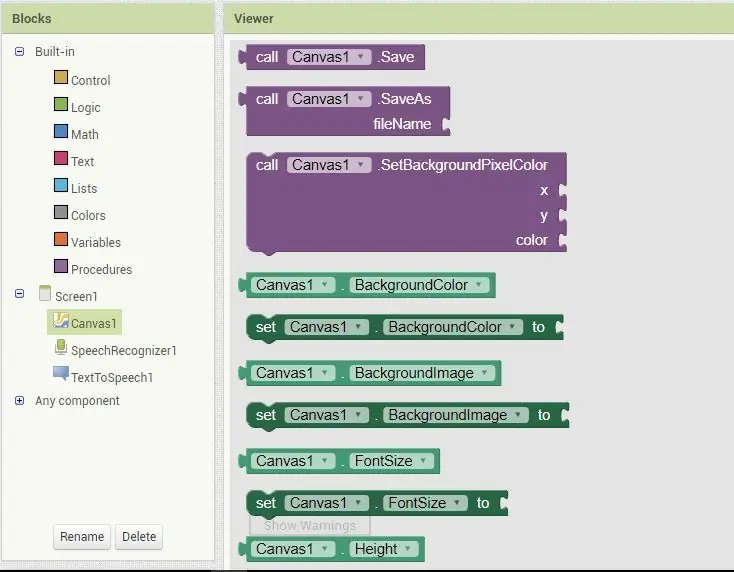
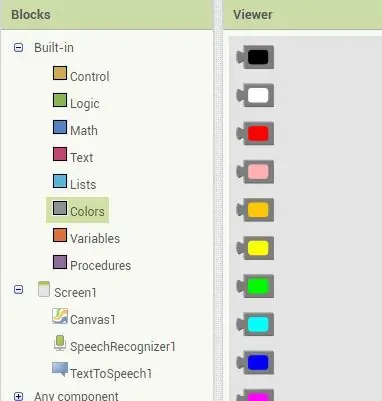
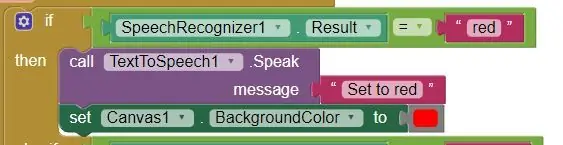
Այժմ մենք վերջապես կփոխենք կտավի գույնը `համապատասխանելու բանավոր հրամանին:
Կտավի ֆոնի գույնի սահմանում
- Կտտացրեք կտավ օբյեկտին ձախ ընտրացանկում
- Քաշեք SetCanvasBackgroundColorTo բեմ արգելափակելու համար
Ընտրեք Գունավոր ցուցիչ
- Կտտացրեք «Գույն» օբյեկտի վրա ՝ ձախ ընտրացանկի «Ներկառուցված» բաժնում
- Քաշեք գունավոր սլաքը բեմի վրա
Հավաքեք մասերը
- Մուտքագրեք գույնի ստեղնը SetBackgroundColor բլոկի մեջ
- Միացրեք հավաքված բլոկը If-then հայտարարության then բնիկին (խոսքի բլոկի ներքևում)
Փրփուր, ողողել, կրկնել
Սա, հավանաբար, լավ ժամանակ է ստուգելու, թե ինչպես է աշխատում ծրագիրը: Տեղադրեք այն ձեր Android սարքում և փորձարկեք այն, նախքան հրամանները 10 անգամ կրկնօրինակելը:
Այժմ, երբ գիտեք, որ հիմնական ծածկագիրը գործում է, կրկնօրինակեք թեստերն ու գործողությունները յուրաքանչյուր գույնի համար, որը ցանկանում եք ընտրել:
Դուք նոր եք ստեղծել ծրագրի հիմնական շրջանակը: Երբ ծրագիրը ձայնային հրամանի համընկնում է հայտնաբերում, այն կխոսի նշանակված արտահայտությունը, այնուհետև կտավի գույնը փոխում է որոշակի գույնի: Կարող եք նաև նշել առանձին RGB և ալֆա արժեքներ, այնպես որ կարող եք ստեղծել այնպիսի հրաման, ինչպիսին է ՝ ավելի կապույտ և քիչ կարմիր: Կարող եք նաև ստեղծել հրաման ՝ պատահական գույն սահմանելու, գույների զարկերակը և մարելու կամ ծիածանի միջով շրջվելու համար:
Քայլ 7. Չբացահայտված սխալների բռնում
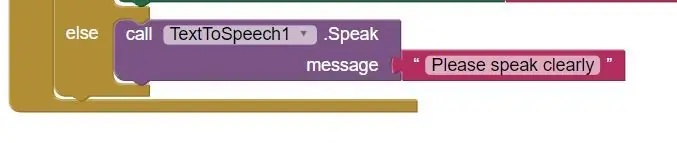
Բայց ի՞նչ անել, եթե ձայնային հրամանը չի գտնում համընկնում. Դա այն է, ինչի համար է ուրիշի վերջնական հայտարարությունը: Երբ մնացած բոլոր թեստերը ձախողվում են, ծրագիրը կատարում է այս այլ հայտարարության գործողությունը: Դուք ստեղծում եք այս հայտարարությունը ճիշտ այնպես, ինչպես արել եք նախորդ հայտարարությունները (բացառությամբ այն դեպքերի, երբ թեստերի կարիք չկա):
- Մուտքագրեք տեքստային դաշտ SpeakMessage բլոկի մեջ և միացրեք այն վերջին մյուս բնիկին:
- Օգտվողին ասեք.
Դուք գրեթե ավարտված եք: Այժմ ընդամենը մի քանի քայլ կա կատարելու:
Քայլ 8: Ձայնի ճանաչման ձեռքով գործարկում
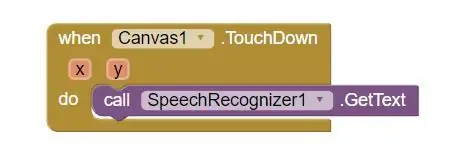
Ձայնային հրամանը փորձարկվելուց և համապատասխան գործողություններ կատարելուց հետո ծրագիրը դադարում է ավելի շատ հրամաններ լսել: Դրա շուրջ կան բազմաթիվ եղանակներ, բայց շատերը բարդ են սկսնակների համար: Այսպիսով, մենք կառչած կլինենք մի պարզ բանի վրա `դիպչեք էկրանին, որպեսզի ծրագիրը նորից սկսի լսել:
- Կտտացրեք կտավ օբյեկտին ձախ ընտրացանկում
- Քաշեք whenCanvasTouchDown բլոկը բեմի վրա (որպես առանձին օբյեկտ, ոչ թե որևէ այլ բլոկի ներսում)
- Ձախ ընտրացանկում կտտացրեք SpeechRecognizer օբյեկտին
- Քաշեք callSpeechRecognizer. GetText բլոկը բեմ և միացրեք այն whenCanvasTouchDown բլոկին
Այժմ, երբ էկրանին դիպչեն, ծրագիրը կսկսի լսել ձայնային հրաման:
Քայլ 9. Ինչպիսի՞ն է ամբողջական ծրագիրը
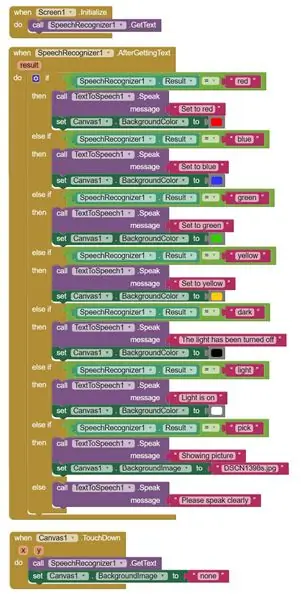
Դուք ավարտել եք. Դուք պարզապես ստեղծել եք ձայնով կառավարվող Andoid ծրագիր, որը ձեր հին հեռախոսը կամ պլանշետը վերածում է տրամադրության լույսի: Եթե որևէ դժվարություն ունեք դրա գործարկման մեջ, ներբեռնեք պատկերի ամբողջական չափի տարբերակը այս քայլում: Այդ պատկերը ցույց է տալիս ամբողջ ծրագիրը գումարած մի քանի հավելումներ:
Բայց ինչպես տեսնում եք, ամբողջ ծրագիրը իսկապես արդար է
- մեկնարկային զանգ
- մի շարք թեստեր և գործողություններ
- ապա վերագործարկում:
Այս ծրագիրը պարզապես քորում է այն, ինչ կարող եք անել MIT App Inventor- ի հետ: Կան շատ ավելի շատ հրամաններ, և նույնիսկ այն հրամանները, որոնք մենք օգտագործել ենք այս նախագծում, ունեն տարբերակներ, որոնք մենք չենք ուսումնասիրել: Վերցրեք այս հիմնական ծրագիրը և կառուցեք դրա հիման վրա ՝ ձեր անհատական տրամադրվածության, կարգավիճակի տախտակի կամ ցուցադրման վահանակ պատրաստելու համար:
Քայլ 10: Ընդլայնել և ընդլայնել
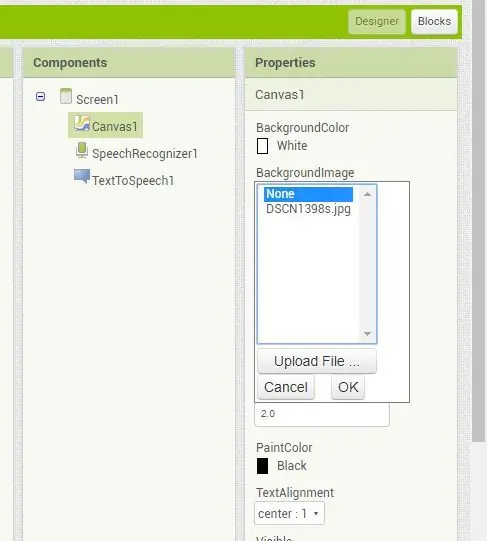
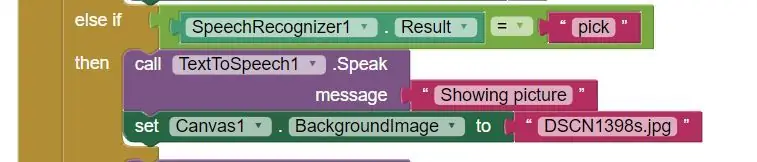
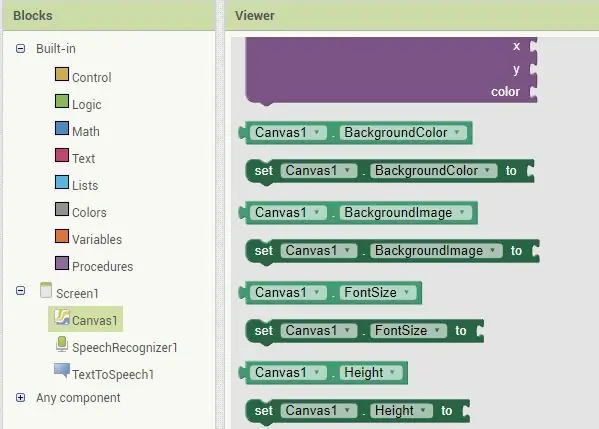
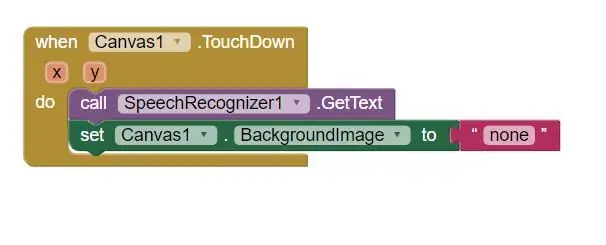
Լավ, եկեք ևս մեկ բան անենք, պարզապես զվարճանալու համար: Էկրանի գույնը փոխելու փոխարեն եկեք ցույց տանք լուսանկար: Կարող եք նաև ցուցադրել տեսանյութեր, վեբ էջեր կամ տեքստային հաղորդագրություններ: Խաղացեք և զվարճացեք:
- Դարձեք դիզայներական ռեժիմ ՝ կտտացնելով էկրանի վերին աջ անկյունում գտնվող կոճակին
- Սեղմեք կտավը Ձախ ձեռքի ընտրացանկում
- Նաև կտտացրեք «Կտավ» բաղադրիչների ցանկում (երկրորդ վահանակը աջից)
- Սա կհանգեցնի կտավի հատկությունների վահանակին
- Հատկությունների վահանակում (աջ աջ) կտտացրեք Ֆոնի պատկերին
- Տեղադրեք լուսանկար ՝ օգտագործելով բացվող երկխոսության տուփը
- Վերադառնալ Blocks ռեժիմ
- Ավելացրեք լրացուցիչ եթե-ապա հայտարարություն
- Ավելացրեք թեստ նկարի հրամանի համար
- Որոշման ծառին արգելափակելու համար ավելացրեք setBackgroundImageTo - օգտագործեք լուսանկարի անունը
- Ավելացնել նաև setBackgroundImageTachdown բլոկը վերագործարկելու համար - անունը սահմանեք «ոչ»
Եվ բում, այժմ կարող եք բեռնել լուսանկարներ, ինչպես նաև փոխել գույնը: Գուցե ցանկանաք խաղալ նկարի չափի հետ: Կամ փորձեք բեռնել տեսանյութի օբյեկտում: Դուք կարող եք նկարներ նկարել կտավի վրա կամ ստեղծել անիմացիաներ: Կարող եք ցուցադրել թվեր, բառեր, գրաֆիկներ կամ մի քանի կտավ պատրաստել մի քանի իրերի համար:
Կարող եք նաև ծրագրեր ստեղծել ՝ հեռախոսի ներկառուցված տվիչներին մուտք գործելու համար: Կարող եք միանալ ձեր հեռախոսի այլ ծրագրերին, միանալ համացանցին և այնտեղից վերցնել տեղեկատվությունը և միանալ այլ սարքերի ՝ օգտագործելով Bluetooth կամ WiFi:
Կամ օգտագործեք անհավատալիորեն հարմար IFTT ՝ Alexa- ին կամ այլ օգնականին տրամադրելու ձեր տրամադրությունը կարգավորելու կամ ձեր բոլոր հին սարքերը կառավարելու համար:
Դուք նոր եք սկսել MIT App Inventor- ի հետ, բայց կարող եք տեսնել, թե որքան հեշտ և հզոր է այն օգտագործել: Այսպիսով, ուսումնասիրեք և ստեղծեք ձեր սեփական ցուցատախտակը:
Քայլ 11: Գործեր և ծածկույթներ
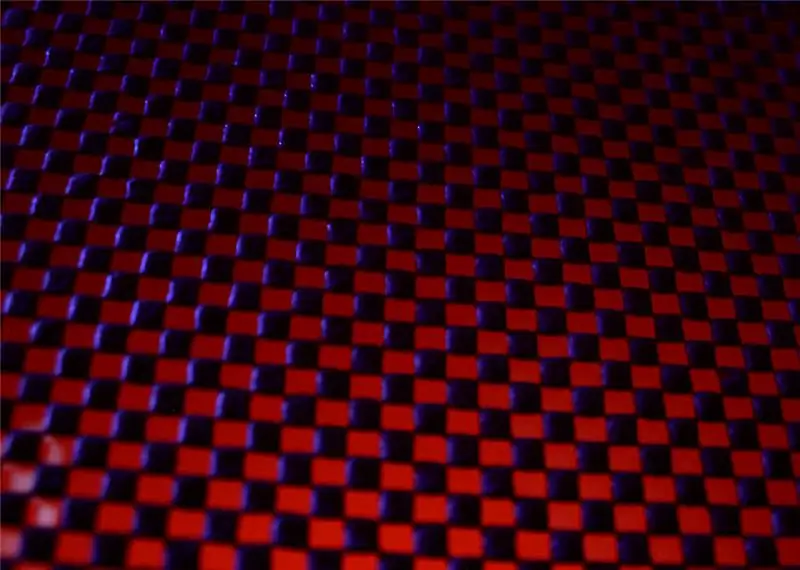


Այսպիսով, դա շատ զվարճալի էր ՝ ձայնային ակտիվացված հավելվածի ծրագրավորում: Բայց այն դեռ նույն հին հեռախոսի կամ պլանշետի տեսք ունի `մի տեսակ ձանձրալի: Ինչու՞ սարքին չավելացնել ծածկ կամ պատյան, որպեսզի այն իսկապես պատվերով տեսք ունենա: Պետք է հաշվի առնել ընդամենը մի քանի նկատառում.
Եթե ծածկում եք էկրանը, նյութը պետք է.
- Ունեք բավականաչափ անցքեր, որպեսզի ձեր մատը դիպչի էկրանին
- Կամ բավականաչափ հաղորդունակ եղեք ՝ ձեր հպումը պլանշետի մակերեսին փոխանցելու համար
Լավ տարբերակներ են ցանցի գործվածքը կամ ժանյակը: Նրանք երկուսն էլ փոխում են հեռախոսի տեսքը, բայց թույլ են տալիս ձեր մաշկը շփվել էկրանի հետ: Որոշ բարակ թղթեր և Mylar տիպի պլաստմասսա թույլ են տալիս բավականաչափ էլեկտրաէներգիա անցնել ՝ որպես հպում գրանցվելու համար:
- Եթե դրա շուրջ շրջանակ եք դնում, համոզվեք, որ բավականաչափ տեղ եք թողնում հոսանքի լարի համար:
- Համոզվեք, որ սարքը ապահով տեղադրված է, եթե այն տեղադրեք պատին: Այն կարող է հին և հնացած լինել, բայց այն դեռ աշխատում է, ուստի մի՛ կոտրեք այն հիմա, երբ գիտեք, թե ինչպես ծրագրավորել այն:
Բայց սա բոլորովին այլ առարկա է, արժանի և ամբողջական դաս և ինքնուրույն ուսանելի: Եվ դա հիանալի միջոց է նոր այցելուներին ձեր արտադրական տարածք վերադարձնելու համար: Այնպես որ, անպայման ասեք նրանց բոլորին. «Վերադարձեք դասի երկրորդ մասի համար»:
Ուրախ պատրաստեք և եղեք գերազանց միմյանց համար:
Խորհուրդ ենք տալիս:
WIFI վերահսկվող տրամադրության լույս. 4 քայլ (նկարներով)

WIFI վերահսկվող տրամադրության լույս. Սա WIFI վերահսկվող տրամադրության լույս է, որը ես նախագծել և պատրաստել եմ: Տրամագիծը 10 սմ է, իսկ բարձրությունը ՝ 19 սմ: Ես այն նախագծել եմ «LED STRIP արագության մարտահրավերի» համար: Այս տրամադրությունը կարելի է կառավարել ինտերնետով ՝ ձեր տեղական ցանցի ցանկացած սարքի միջոցով: Ես
Անիմացիոն տրամադրության լույս և գիշերային լույս. 6 քայլ (նկարներով)

Անիմացիոն տրամադրության լույս և գիշերային լույս. Ունենալով հրապուրանք, որը սահմանակից է լույսի մոլուցքին, ես որոշեցի ստեղծել փոքր մոդուլային PCB- ների ընտրանի, որոնք կարող են օգտագործվել ցանկացած չափի RGB լուսացույց ցուցադրելու համար: Մոդուլային PCB- ն սարքելով ՝ ես սայթաքեցի դրանք դասավորելու գաղափարով
Ձայնի/ձայնի մակարդակի ցուցիչ `10 քայլ

Ձայնի/ձայնի մակարդակի ցուցիչ. Այս նախագծում ես ձեզ ցույց կտամ, թե ինչպես կարելի է կառուցել ձայնի մակարդակի պարզ ցուցիչ `օգտագործելով գործառնական ուժեղացուցիչներ: Նշում. Հարցեր տալու համար այցելեք իմ կայքը ՝ Հարցրեք փորձագետին: Օգտակար լրացուցիչ տեսանյութեր. Հացի տախտակի վրա տեղադրված մոդելավորված շրջան (Proto
Հեռակառավարվող հզորություն RGB LED տրամադրության լույս. 3 քայլ (նկարներով)

Հեռակառավարվող հզորության RGB LED տրամադրություն. Վերահսկեք հզոր LED լույսի ճառագայթի գույնը հեռակառավարման վահանակով, պահեք գույները և հիշեք դրանք ըստ ցանկության: Այս բանի միջոցով ես կարող եմ վերահսկել պայծառ լույսի գույնը տարբեր գույների միջոցով երեք հիմնական գույներ ՝ կարմիր կանաչ
Ունիվերսալ ականջակալ/ականջակալների ձայնի ձայնի կառավարում. 8 քայլ (նկարներով)

Ունիվերսալ ականջակալ/ականջակալների ձայնի ձայնի կառավարում. Այսպիսով, ես Հոնկոնգից գնեցի PMP (դյուրակիր մեդիա նվագարկիչ), որպեսզի կարողանամ խաղալ NES- ի խաղերը ինքնաթիռի էմուլյատորի հետ, որտեղ հարմար էր: Երկար ճանապարհորդությունները, թռիչքները, սպասասրահները և այլն այն վայրերն են, որոնք ես սիրում եմ ժամանակ սպանել շարժական միջոցներով, բայց
